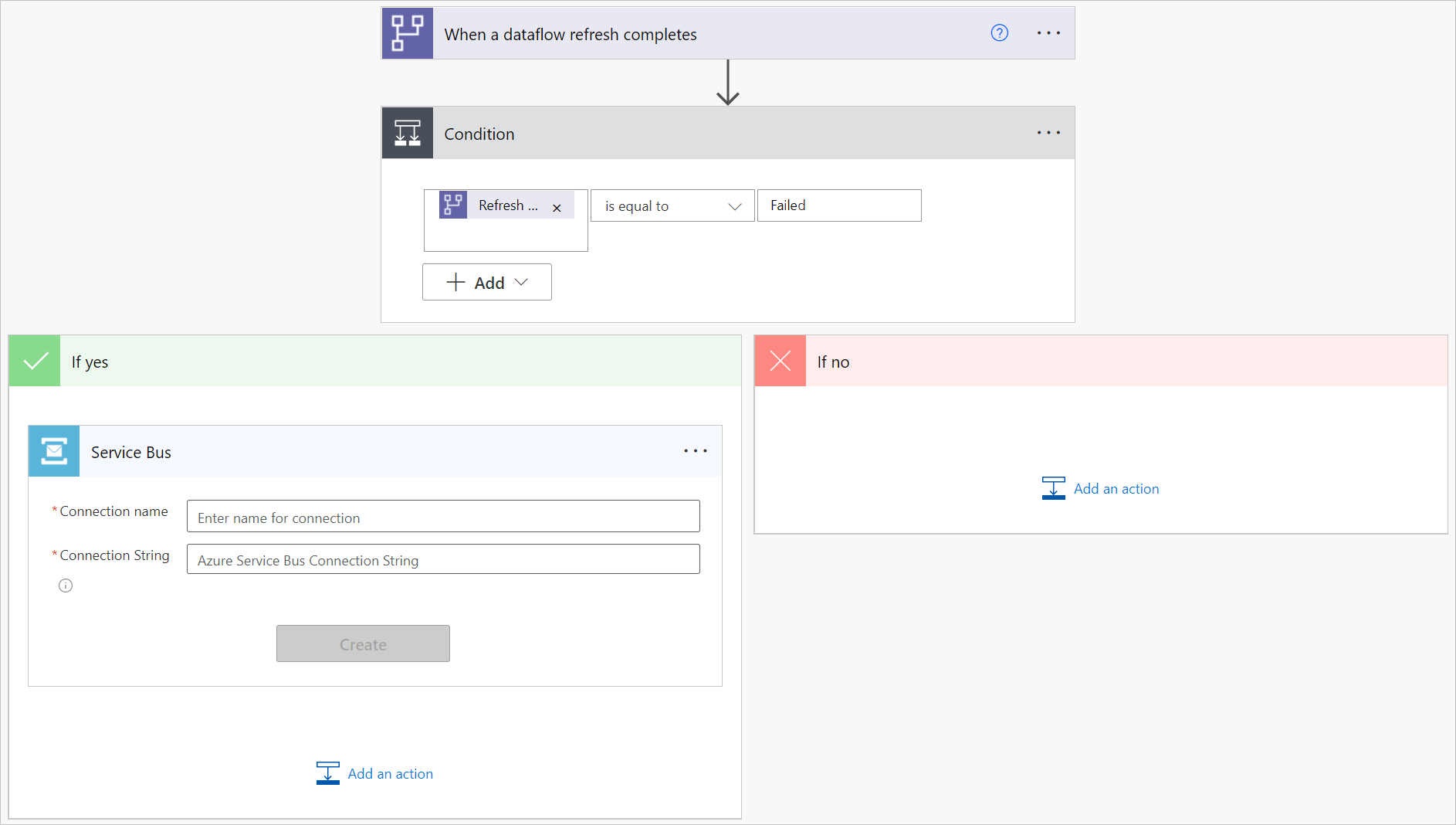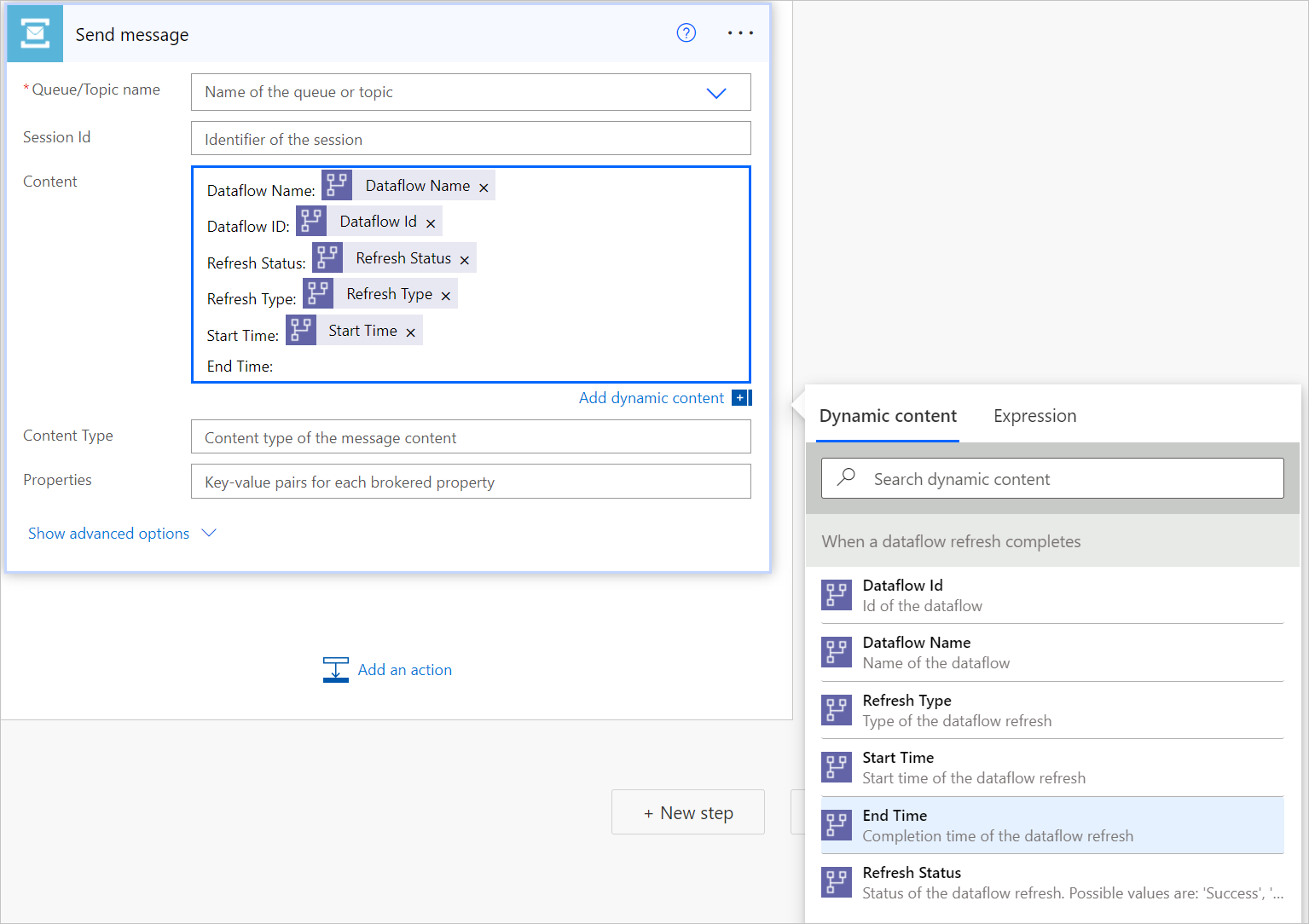Abrir um tíquete quando uma atualização de fluxo de dados falhar
Quando a atualização do fluxo de dados for concluída ou estiver demorando mais do que o esperado, talvez você queira que sua equipe de suporte investigue. Com este tutorial, você pode abrir automaticamente um tíquete de suporte, criar uma mensagem em uma fila ou Service Bus ou adicionar um item ao Azure DevOps para notificar sua equipe de suporte.
Neste tutorial, usamos o Barramento de Serviço do Azure. Para obter instruções sobre como configurar um Barramento de Serviço do Azure e criar uma fila, vá para Usar o portal do Azure para criar um namespace do Barramento de Serviço e uma fila.
Para criar automaticamente uma fila no Barramento de Serviço do Azure:
Navegue até Power Automate.
Selecione Criar>fluxo de nuvem automatizado.
Insira um nome de fluxo e procure o conector "Quando uma atualização de fluxo de dados for concluída". Selecione este conector na lista e, em seguida, selecione Criar.
Personalize o conector. Insira as seguintes informações no seu fluxo de dados:
- Tipo de Grupo: Selecione Ambiente ao conectar-se ao Power Apps e Espaço de Trabalho ao conectar-se ao Power BI.
- Grupo: Selecione o ambiente do Power Apps ou o espaço de trabalho do Power BI no qual seu fluxo de dados está.
- Fluxo de dados: selecione seu fluxo de dados por nome.
Selecione Novo passo para adicionar uma ação ao seu fluxo.
Procure o conector de condição e selecione-o.
Personalize o conector de condição . Introduza as informações seguintes:
- Na primeira célula, adicione Status de Atualização do conector de fluxo de dados.
- Deixe a segunda célula como é igual a.
- Na terceira célula, digite Falha.
Na seção Se Sim, selecione Adicionar uma ação.
Procure o conector "Enviar mensagem" do Service Bus e selecione-o.
Insira um nome de conexão para esta mensagem. Em Cadeia de conexão, insira a cadeia de conexão que foi gerada quando você criou o namespace do Service Bus. Depois, selecione Criar.
Adicione informações de fluxo de dados ao conteúdo da sua mensagem selecionando o campo ao lado de Conteúdo e, em seguida, selecione o conteúdo dinâmico que você deseja usar em Conteúdo dinâmico.